MegaGuard is een adware (een door advertenties ondersteunde browserextensie) zichzelf profileert als bewaker tegen verdachte websites, alleen om uw scherm te vullen met opdringerige advertenties en elke online beweging van u te volgen. Via dit artikel, we zullen dieper ingaan op het begrijpen van MegaGuard, de impact ervan op uw privacy en apparaatprestaties, en belangrijk, hoe u uw systeem er effectief van kunt ontdoen.
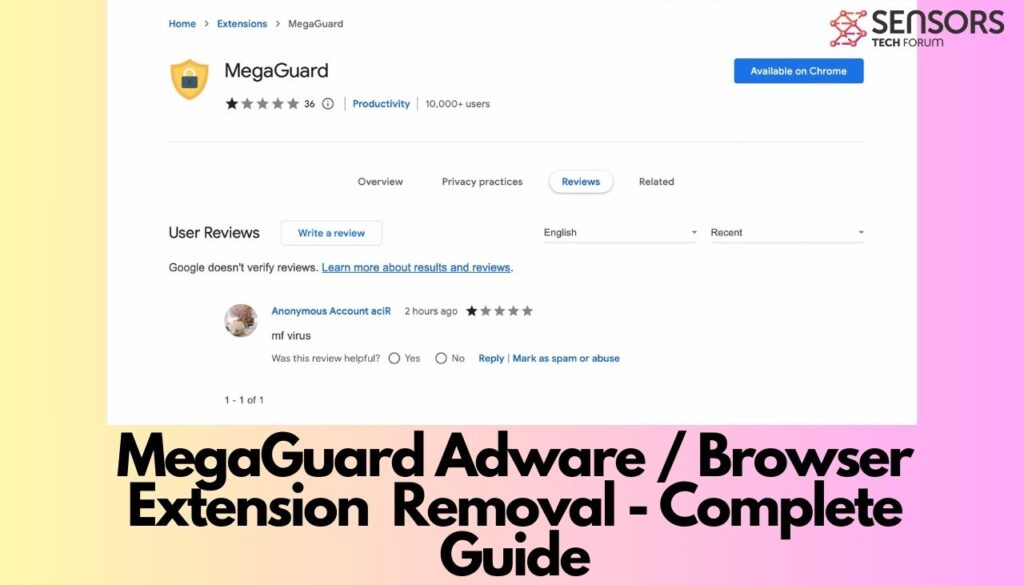
MegaGuard snelle details
| Naam | MegaGuard |
| Type | Browser Kaper, redirect, PUP |
| Verwijderingstijd | Minder dan 15 Notulen |
| Removal Tool |
Zien of je systeem is getroffen door malware
Download
Malware Removal Tool
|
Wat is MegaGuard-adware?
MegaGuard-adware is een soort software die zich voordoet als een nuttig hulpmiddel, belooft de toegang tot verdachte websites voor zijn gebruikers te blokkeren. Echter, het werkelijke doel ervan is veel minder nobel. Adware, of door advertenties ondersteunde software, is ontworpen om inkomsten te genereren voor de ontwikkelaars door een reeks ongewenste advertenties weer te geven. Deze kunnen de vorm aannemen van pop-ups, banners, of ongewenste pagina-omleidingen, het verstoren van de online ervaring van de gebruiker.
Eenmaal geïnstalleerd, typisch als een browser extensie, MegaGuard begint gedrag te vertonen dat ver afwijkt van wat wordt geadverteerd. Het injecteert opdringerige advertenties in de websites die u bezoekt, het veranderen van de manier waarop inhoud wordt weergegeven en waardoor het surfen op internet vaak vertraagt. Nog steeds slechter, MegaGuard houdt uw online activiteiten bij. Het controleert de URL's die u bezoekt, uw zoekopdrachten, en zelfs persoonlijke en gevoelige informatie. Deze invasieve gegevensverzameling eindigt niet bij louter observatie; de informatie kan aan derden worden verkocht, waardoor uw privacy aanzienlijk in gevaar komt.
De advertenties die door MegaGuard worden weergegeven, zijn potentieel gevaarlijk. De software heeft een voorliefde voor het promoten van minder gerenommeerde diensten en producten, inclusief online oplichting, potentieel ongewenste programma's (PUP), en zelfs malware. Door op deze advertenties te klikken, soms uit nieuwsgierigheid of per ongeluk, kan leiden tot verdere systeeminfecties of financiële verliezen. Vandaar, terwijl MegaGuard zichzelf profileert als een hulpmiddel voor verbeterde beveiliging, het stelt gebruikers paradoxaal genoeg bloot aan een reeks veiligheids- en privacyrisico's. Deze tegenstrijdigheid maakt MegaGuard tot iets dat u waarschijnlijk liever wilt vermijden of verwijderen dan installeren.
Bovendien, de aanwezigheid van MegaGuard op uw apparaat kan andere schadelijke gevolgen hebben. Het kan de computerprestaties aanzienlijk verslechteren, browserbewerkingen compliceren met tracking, en mogelijk de weg vrijmaken voor verdere malware-infecties. De zogenaamde functionaliteit van het beperken van de toegang tot verdachte sites is dat wel, in werkelijkheid, een gevel. De echte impact van MegaGuard is het in gevaar brengen van de veiligheid van apparaten, privacy, en algemene gebruikerservaring op internet.
Voor degenen die prioriteit geven aan online beveiliging en privacy, vertrouwen op legitieme en bewezen beveiligingstools is van cruciaal belang. Software zoals SpyHunter biedt niet alleen een robuuste verdediging tegen malware zoals adware, maar verbetert ook uw browse-ervaring door bescherming te bieden tegen kwaadaardige websites en inhoud. In plaats van valse beloftes, Door authentieke beveiligingssoftware te kiezen, zorgt u ervoor dat uw digitale ruimte zowel privé als veilig blijft.
Veelvoorkomende tekenen dat uw pc is geïnfecteerd met MegaGuard
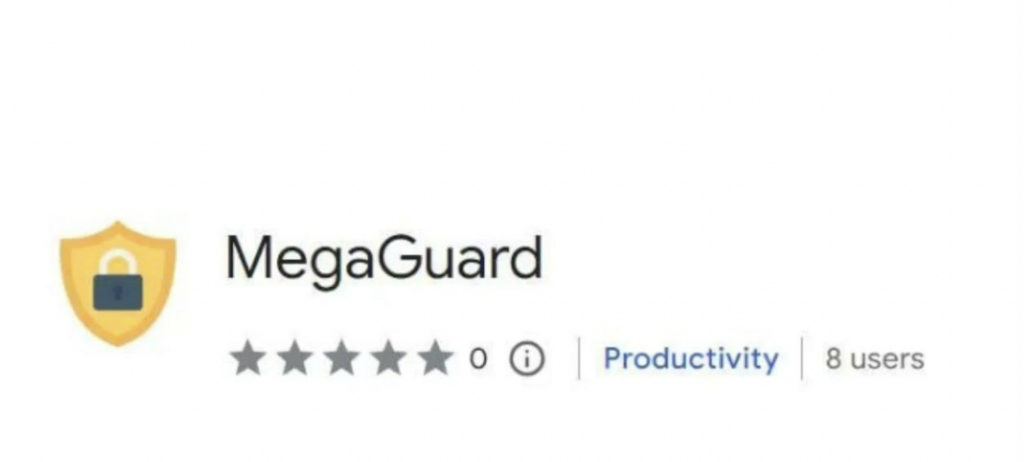
Als u ongewone activiteit op uw pc opmerkt, kan dit een teken zijn dat deze onder invloed staat van de MegaGuard-adware. Hier leest u waar u op moet letten:
Onverwachte advertenties en pop-ups
Als u advertenties en pop-ups ziet die niet afkomstig lijken te zijn van de websites die u bezoekt, het zou MegaGuard aan het werk kunnen zijn. Dit zijn niet zomaar advertenties; ze kunnen dubieuze producten of oplichting promoten, en interactie met hen kan uw situatie verergeren door meer ongewenste software of zelfs malware te installeren.
Vertraging van browserprestaties: Is MegaGuard de schuldige??
Een plotselinge vertraging van de prestaties van uw browser is een klassiek symptoom van een MegaGuard-infectie. Deze adware gebruikt de bronnen van uw systeem om advertenties weer te geven, wat leidt tot traagheid in de laadtijden van webpagina’s en de algehele reactiesnelheid van de browser.
Ongeautoriseerde browserwijzigingen: De onzichtbare hand van MegaGuard
MegaGuard stopt niet alleen bij advertenties; het kan ook uw browserinstellingen aanpassen zonder uw toestemming. Dit kan het wijzigen van uw startpagina omvatten, standaard zoekmachine, of het installeren van werkbalken en extensies waarmee u niet akkoord ging. Deze veranderingen zijn niet alleen irritant, maar kunnen u ook in de richting van nog meer advertenties en mogelijk schadelijke inhoud leiden.
Als u deze signalen tegenkomt, geeft dit aan dat MegaGuard zich waarschijnlijk op uw gemak heeft gevoeld binnen uw systeem. Het negeren van deze symptomen kan leiden tot verdere schendingen van de privacy en veiligheidsrisico’s. Zo, Het herkennen van deze veel voorkomende symptomen is van cruciaal belang voor tijdige interventie en ervoor te zorgen dat uw pc veilig blijft. In gevallen waarin u vermoedt dat uw systeem is aangetast door adware zoals MegaGuard, het gebruik van gerenommeerde beveiligingssoftware zoals SpyHunter kan helpen deze ongewenste applicaties te identificeren en te verwijderen, het herstellen van de prestaties en beveiliging van uw computer.
Hoe sluipt MegaGuard uw computer binnen??
De bedrieglijke aantrekkingskracht van vrije softwarebundels
Een veelgebruikte methode die MegaGuard gebruikt om toegang te krijgen tot uw computer is via gratis softwarepakketten. Wanneer u een gratis programma downloadt, MegaGuard kan als optionele installatie worden meegeleverd. Helaas, deze tactiek is afhankelijk van de haast en het gebrek aan aandacht dat veel gebruikers aan de dag leggen tijdens installatieprocessen. In plaats van te kiezen voor 'Aangepast’ of 'Geavanceerd'’ installatie-opties, waarmee u ongewenste programma's zoals MegaGuard kunt deselecteren, velen kiezen voor de 'Quick'’ of 'Aanbevolen’ opstelling, onbewust MegaGuard groen licht geven om op hun systeem te installeren. Deze methode is niet alleen populair, maar ook zeer effectief, omdat het misbruik maakt van het vertrouwen van de gebruiker in de freeware die hij oorspronkelijk wilde downloaden.
Clickbait: De digitale muizenvallen
Een andere wijdverbreide inbraakmethode is clickbait. Dit zijn verleidelijke advertenties of pop-ups die aantrekkelijke resultaten beloven, zoals snellere computerprestaties of gratis toegang tot betaalde software, die wanneer erop wordt geklikt, start het downloaden van programma's zoals MegaGuard. Het probleem hier is niet alleen de misleidende aard van de advertenties, maar ook het geavanceerde ontwerp dat legitieme waarschuwingen of berichten van bekende bedrijven nabootst. Gebruikers worden misleid door te denken dat ze hun systemen veiliger maken, maar in werkelijkheid, ze doen het tegenovergestelde door opdringerige software te installeren.
E-mailbijlagen en phishing-links
E-mails blijven een populaire vector voor cybercriminelen om kwaadaardige software zoals MegaGuard te verspreiden. Phishing e-mails, ontworpen om eruit te zien alsof ze van gerenommeerde bedrijven zijn, gebruikers overhalen om op links te klikken of bijlagen te downloaden onder het mom van urgentie of noodzaak, zoals een vereiste systeemupdate of accountverificatie. Zodra de gebruiker met deze e-mails communiceert door op de link te klikken of de bijlage te downloaden, MegaGuard vindt een gemakkelijke weg naar de computer. Deze techniek speelt in op het vertrouwen en de nieuwsgierigheid van de gebruiker, Vaak wordt de aanvankelijke scepsis omzeild vanwege de professionele uitstraling van de e-mails.
Bij het beschermen van uw computer tegen bedreigingen zoals MegaGuard, waakzaamheid en de juiste beveiligingssoftware staan voorop. Tools zoals SpyHunter kunnen ongewenste programma's detecteren en verwijderen, het bieden van een essentiële beveiligingslaag tegen misleidende installateurs, klikaas, en phishing-pogingen. Door op de hoogte te blijven en voorzichtig te zijn, en het tot uw beschikking hebben van betrouwbare beveiligingshulpmiddelen, u kunt het risico op ongewenste software-infiltraties aanzienlijk verminderen.
Hoe u een MegaGuard Adware-infectie kunt vermijden
De eerste stap om uw apparaat en persoonlijke gegevens te beschermen tegen adware zoals MegaGuard is het aannemen van een proactieve benadering van online beveiliging. Eenvoudige maar effectieve preventieve maatregelen kunnen het risico op adware-infectie aanzienlijk verminderen, het veilig houden van uw digitale omgeving.
Verbeter uw browserbeveiligingsinstellingen
Om kwetsbaarheden te minimaliseren, Het verbeteren van de beveiligingsinstellingen van uw browser is van cruciaal belang. De meeste moderne browsers bieden een reeks instellingen die u kunnen helpen beschermen tegen schadelijke software en websites. Bijvoorbeeld, Het inschakelen van functies die pop-ups blokkeren of u waarschuwen voor mogelijk schadelijke sites kan als eerste verdedigingslinie fungeren. Door uw browser regelmatig bij te werken, zorgt u ervoor dat u over de nieuwste beveiligingsfuncties en oplossingen voor bekende kwetsbaarheden beschikt.
Installeer vertrouwde antimalwaresoftware: Waarom SpyHunter uw beste keuze is
Zelfs met voorzichtig online gedrag en verbeterde browserinstellingen, sommige bedreigingen kunnen nog steeds door de kieren glippen. Dit is waar betrouwbare anti-malwaresoftware onmisbaar wordt. SpyHunter wordt aanbevolen vanwege de uitgebreide beschermingsmogelijkheden tegen adware zoals MegaGuard. Het helpt niet alleen bestaande bedreigingen te detecteren en te verwijderen, maar biedt ook realtime bescherming tegen nieuwe bedreigingen. De gebruiksvriendelijke interface en krachtige scantechnologie maken het een uitstekende keuze voor gebruikers die een veilige computeromgeving willen behouden.
Blijf geïnformeerd: Herkennen van de waarschuwingssignalen van phishing-pogingen
Onderwijs is een krachtig instrument op het gebied van cyberveiligheid. Als u de waarschuwingssignalen van phishing-pogingen en andere social engineering-tactieken kunt herkennen, kunt u de meeste adware-infecties voorkomen voordat ze plaatsvinden. Phishing-scams vermommen zich vaak als legitieme communicatie, maar bevatten dringende of verdachte verzoeken, zoals het vragen om persoonlijke informatie of u vragen om op onbekende links te klikken. Maak uzelf vertrouwd met deze tactieken en benader ongevraagde e-mails of berichten altijd met de nodige voorzichtigheid.
Tenslotte, Het beschermen van uzelf tegen adware zoals MegaGuard omvat een combinatie van het verbeteren van de beveiligingsinstellingen van uw browser, het installeren van vertrouwde anti-malwaresoftware zoals SpyHunter, en op de hoogte blijven van veelvoorkomende cyberdreigingen. Door deze preventieve maatregelen te nemen, u kunt met meer vertrouwen en veiligheid door de online wereld navigeren.
Effectieve verwijdering van MegaGuard Adware van uw pc
Het verwijderen van de MegaGuard-adware van uw pc omvat een paar essentiële stappen die kunnen helpen de prestaties en veiligheid van uw computer te herstellen. Door de onderstaande procedures zorgvuldig te volgen, u kunt ervoor zorgen dat uw systeem vrij is van deze opdringerige software.
Stap 1: Ga naar de veilige modus met netwerkmogelijkheden
Uw computer opstarten in de veilige modus met netwerkmogelijkheden is de eerste cruciale stap. Deze modus laadt alleen de benodigde stuurprogramma's en services, zodat u de malware kunt aanpakken zonder dat deze uw acties belemmert. Om naar de veilige modus te gaan, start de computer opnieuw, en druk op de F8-toets (voor Windows 7 en eerder) of houd de Shift-toets ingedrukt terwijl u Opnieuw opstarten kiest in het menu met energiebeheeropties (Windows 8 en later). Eenmaal in het menu Geavanceerde opstartopties, kiezen “Veilige modus met netwerkmogelijkheden.”
Stap 2: Verwijder verdachte programma's via het Configuratiescherm
Het verwijderen van ongewenste of verdachte programma's is uw volgende stap. Toegang tot het Configuratiescherm, en onder Programma's of Apps & Kenmerken, zoek naar MegaGuard of andere onbekende applicaties die zijn geïnstalleerd rond de tijd dat het probleem begon. Verwijder deze om potentiële bedreigingen van uw systeem te verwijderen.
Lokaliseer en verwijder MegaGuard van Windows 10
In Windows 10, ga naar Instellingen > Apps > Apps & Kenmerken. Zoek naar MegaGuard of andere verdachte apps, selecteer ze, en klik op Verwijderen.
MegaGuard uit Windows verwijderen 8
Verplaats de cursor naar de linkerbenedenhoek van uw scherm, klik met de rechtermuisknop, en selecteer Programma's en onderdelen. Zoek MegaGuard, selecteert u deze, en klik op Verwijderen.
Uw ramen reinigen 7 Systeem van MegaGuard
Klik op Start > Configuratiescherm > Een programma verwijderen. Zoek naar MegaGuard in de lijst met geïnstalleerde programma's, selecteert u deze, en klik vervolgens op Verwijderen/wijzigen.
MegaGuard verwijderen uit oudere versies van Windows (XP en Vista)
Voor deze oudere versies, toegang tot het Configuratiescherm via het Startmenu, dubbelklik vervolgens op Programma's toevoegen of verwijderen. Zoek MegaGuard, selecteert u deze, en klik op Verwijderen.
Stap 3: Ruim MegaGuard-extensies op uit uw browsers
Adware installeert vaak ongewenste browserextensies. Controleer elke browser die op uw computer is geïnstalleerd op extensies die verband houden met MegaGuard en verwijder deze. Dit zorgt ervoor dat alle wijzigingen die door de adware worden aangebracht, worden geëlimineerd.
MegaGuard verwijderen uit Chrome
Open Chrome, en navigeer naar de pagina Extensies door chrome te typen://extensies/ in de adresbalk. Zoek naar MegaGuard of onbekende extensies, en klik op Verwijderen ernaast.
MegaGuard uit Firefox elimineren
in Firefox, typ ongeveer:add-ons in de adresbalk. Onder Extensies, zoek MegaGuard of andere onbekende extensies en klik op Verwijderen.
MegaGuard uit Internet Explorer verwijderen
Open het menu Gereedschap door op het tandwielpictogram te klikken, kies Add-ons beheren, en onder Werkbalken en extensies, verwijder alle vermeldingen gerelateerd aan MegaGuard.
Stap 4: Uw browsers opnieuw instellen om resterende wijzigingen uit te roeien
Zodra u alle gerelateerde adware en extensies heeft verwijderd, het opnieuw instellen van uw browser kan helpen om eventuele resterende wijzigingen die door MegaGuard zijn aangebracht ongedaan te maken. Elke browser heeft een resetfunctie in de instellingen, zodat u de oorspronkelijke configuratie kunt herstellen. Deze stap zorgt ervoor dat alle resterende gegevens en ongewenste wijzigingen in de instellingen volledig worden verwijderd, het bieden van een schone lei.
Door deze stappen te volgen, wordt niet alleen MegaGuard van uw pc verwijderd, maar worden ook de beveiliging en prestaties van uw systeem verbeterd door ongewenste software te verwijderen. Voor situaties waarin handmatige verwijdering een uitdaging is of als adware aanhoudt, overweeg het gebruik van een gerenommeerde anti-malwaretool zoals SpyHunter, die een grondige scan van uw systeem kan uitvoeren en adware en andere kwaadaardige software automatisch kan verwijderen, het vereenvoudigen van het proces en het garanderen van een malware-vrije pc.
SpyHunter gebruiken voor ultieme bescherming
Bij het aanpakken van het wijdverbreide probleem van adware zoals MegaGuard, de laatste stap om ervoor te zorgen dat uw digitale omgeving schoon en veilig is, wordt vaak over het hoofd gezien. Deze stap omvat het gebruik van een gespecialiseerd hulpmiddel dat niet alleen de adware identificeert en verwijdert, maar ook toekomstige infecties voorkomt. SpyHunter onderscheidt zich als een formidabele bondgenoot in deze strijd, biedt uitgebreide bescherming tegen een breed scala aan adware en andere kwaadaardige programma's. De doeltreffendheid ervan ligt in de geavanceerde scanalgoritmen en een database die regelmatig wordt bijgewerkt om de nieuwste cyberdreigingen het hoofd te bieden.
Waarom het kiezen van SpyHunter een verschil maakt bij het verwijderen van adware
In de enorme en soms verwarrende wereld van cybersecurity, het kiezen van de juiste tools is cruciaal. SpyHunter's op maat gemaakte aanpak voor het verwijderen van adware onderscheidt het bedrijf, biedt verschillende voordelen:
- Nauwkeurige detectie: SpyHunter blinkt uit in het identificeren van genuanceerd gedrag van adware, ervoor te zorgen dat zelfs de meest discrete of nieuw opgedoken bedreigingen worden ontdekt.
- Uitgebreide verwijdering: Zodra het is gedetecteerd, SpyHunter probeert elk spoor van adware nauwgezet te verwijderen. Dit omvat niet alleen de uitvoerbare programma's, maar ook alle achtergebleven bestanden of registervermeldingen die een herhaling kunnen vergemakkelijken.
- Preventieve maatregelen: Verder dan verwijdering, SpyHunter biedt beschermende functies die zijn ontworpen om toekomstige adware-infecties te voorkomen. Deze proactieve houding is van cruciaal belang voor het behoud van een veilige en schone digitale ruimte.
- Regelmatige updates: Het landschap van cyberdreigingen evolueert voortdurend. SpyHunter blijft voorop lopen door zijn bedreigingsdatabase regelmatig bij te werken, om ervoor te zorgen dat uw systeem wordt beschermd tegen de nieuwste adwarevarianten en andere kwaadaardige software.
- Gebruikersvriendelijk: Ondanks zijn geavanceerde mogelijkheden, SpyHunter is ontworpen met de gebruiker in gedachten. De interface is intuïtief, waardoor het toegankelijk is voor gebruikers van alle technische vaardigheidsniveaus. Dit gebruiksgemak doet niets af aan de effectiviteit ervan, waardoor het een voorkeurskeuze is voor uitgebreide verwijdering van adware.
Het kiezen van SpyHunter voor het verwijderen van adware gaat niet alleen over het opruimen van huidige infecties; het gaat erom een krachtig standpunt in te nemen tegen toekomstige bedreigingen. De totaalaanpak zorgt ervoor dat uw digitale omgeving veilig blijft, biedt gemoedsrust en een veiligere surfervaring.
- Windows
- Mac OS X
- Google Chrome
- Mozilla Firefox
- Microsoft Edge
- Safari
- Internet Explorer
- Stop Push Pop-ups
How to Remove MegaGuard from Windows.
Stap 1: Scan for MegaGuard with SpyHunter Anti-Malware Tool



Stap 2: Start uw pc op in de veilige modus





Stap 3: Uninstall MegaGuard and related software from Windows
Verwijderstappen voor Windows 11



Verwijderstappen voor Windows 10 en oudere versies
Hier is een methode om in een paar eenvoudige stappen die moeten in staat zijn om de meeste programma's te verwijderen. Geen probleem als u Windows 10, 8, 7, Vista of XP, die stappen zal de klus te klaren. Slepen van het programma of de map naar de prullenbak kan een zeer slechte beslissing. Als je dat doet, stukjes van het programma worden achtergelaten, en dat kan leiden tot een instabiel werk van uw PC, fouten met het bestandstype verenigingen en andere onaangename activiteiten. De juiste manier om een programma te krijgen van je computer is deze ook te verwijderen. Om dat te doen:


 Volg de instructies hierboven en u zult succesvol kan verwijderen de meeste programma's.
Volg de instructies hierboven en u zult succesvol kan verwijderen de meeste programma's.
Stap 4: Maak alle registers schoon, Created by MegaGuard on Your PC.
De doorgaans gericht registers van Windows-machines zijn de volgende:
- HKEY_LOCAL_MACHINE Software Microsoft Windows CurrentVersion Run
- HKEY_CURRENT_USER Software Microsoft Windows CurrentVersion Run
- HKEY_LOCAL_MACHINE Software Microsoft Windows CurrentVersion RunOnce
- HKEY_CURRENT_USER Software Microsoft Windows CurrentVersion RunOnce
U kunt ze openen door het openen van het Windows-register-editor en met weglating van alle waarden, created by MegaGuard there. Dit kan gebeuren door de stappen onder:


 Tip: Om een virus gecreëerd waarde te vinden, U kunt met de rechtermuisknop op te klikken en klik op "Wijzigen" om te zien welk bestand het is ingesteld om te werken. Als dit het virus bestand locatie, Verwijder de waarde.
Tip: Om een virus gecreëerd waarde te vinden, U kunt met de rechtermuisknop op te klikken en klik op "Wijzigen" om te zien welk bestand het is ingesteld om te werken. Als dit het virus bestand locatie, Verwijder de waarde.
Video Removal Guide for MegaGuard (Windows).
Get rid of MegaGuard from Mac OS X.
Stap 1: Uninstall MegaGuard and remove related files and objects





Uw Mac toont dan een lijst met items die automatisch worden gestart wanneer u zich aanmeldt. Look for any suspicious apps identical or similar to MegaGuard. Controleer de app die u wilt stoppen automatisch worden uitgevoerd en selecteer vervolgens op de Minus ("-") icoon om het te verbergen.
- Ga naar vinder.
- In de zoekbalk typt u de naam van de app die u wilt verwijderen.
- Boven de zoekbalk veranderen de twee drop down menu's om "System Files" en "Zijn inbegrepen" zodat je alle bestanden in verband met de toepassing kunt zien die u wilt verwijderen. Houd er rekening mee dat sommige van de bestanden kunnen niet worden gerelateerd aan de app, zodat heel voorzichtig welke bestanden u wilt verwijderen.
- Als alle bestanden zijn gerelateerd, houd de ⌘ + A knoppen om ze te selecteren en dan rijden ze naar "Trash".
In case you cannot remove MegaGuard via Stap 1 bovenstaand:
In het geval dat u niet het virus bestanden en objecten in uw Applications of andere plaatsen waar we hierboven hebben laten zien te vinden, kunt u handmatig zoeken voor hen in de bibliotheken van je Mac. Maar voordat je dit doet, Lees de disclaimer hieronder:



U kunt dezelfde procedure herhalen met de volgende andere: Bibliotheek directories:
→ ~ / Library / LaunchAgents
/Library / LaunchDaemons
Tip: ~ Er is met opzet, omdat het leidt tot meer LaunchAgents.
Stap 2: Scan for and remove MegaGuard files from your Mac
When you are facing problems on your Mac as a result of unwanted scripts and programs such as MegaGuard, de aanbevolen manier van het elimineren van de dreiging is met behulp van een anti-malware programma. SpyHunter voor Mac biedt geavanceerde beveiligingsfuncties samen met andere modules die de beveiliging van uw Mac verbeteren en in de toekomst beschermen.
Video Removal Guide for MegaGuard (Mac)
Remove MegaGuard from Google Chrome.
Stap 1: Start Google Chrome en open het drop-menu

Stap 2: Beweeg de cursor over "Gereedschap" en vervolgens het uitgebreide menu kiest "Extensions"

Stap 3: Van de geopende "Extensions" menu vinden de ongewenste uitbreiding en klik op de "Verwijderen" knop.

Stap 4: Nadat de extensie wordt verwijderd, Google Chrome opnieuw starten door het sluiten van de rode "X" knop aan de rechter bovenhoek en opnieuw starten.
Erase MegaGuard from Mozilla Firefox.
Stap 1: Start Mozilla Firefox. Open het menu venster:

Stap 2: Selecteer "Add-ons" symbool uit het menu.

Stap 3: Selecteer de ongewenste uitbreiding en klik op "Verwijderen"

Stap 4: Nadat de extensie wordt verwijderd, herstart Mozilla Firefox door het sluiten van de rode "X" knop aan de rechter bovenhoek en opnieuw starten.
Uninstall MegaGuard from Microsoft Edge.
Stap 1: Start Edge-browser.
Stap 2: Open het drop-menu door op het pictogram in de rechterbovenhoek te klikken.

Stap 3: Uit het drop menu selecteren "Extensions".

Stap 4: Kies de vermoedelijke kwaadaardige extensie die u wilt verwijderen en klik vervolgens op het tandwielpictogram.

Stap 5: Verwijder de kwaadaardige extensie door naar beneden te scrollen en vervolgens op Verwijderen te klikken.

Remove MegaGuard from Safari
Stap 1: Start de Safari-app.
Stap 2: Na uw muis cursor naar de bovenkant van het scherm, klik op de Safari-tekst om het vervolgkeuzemenu te openen.
Stap 3: Vanuit het menu, Klik op "Voorkeuren".

Stap 4: Nadien, selecteer het tabblad 'Extensies'.

Stap 5: Klik eenmaal op de extensie die u wilt verwijderen.
Stap 6: Klik op 'Verwijderen'.

Een pop-up venster waarin wordt gevraagd om een bevestiging te verwijderen de verlenging. Kiezen 'Uninstall' opnieuw, and the MegaGuard will be removed.
Eliminate MegaGuard from Internet Explorer.
Stap 1: Start Internet Explorer.
Stap 2: Klik op het tandwielpictogram met het label 'Extra' om het vervolgkeuzemenu te openen en selecteer 'Invoegtoepassingen beheren'

Stap 3: In het venster 'Invoegtoepassingen beheren'.

Stap 4: Selecteer de extensie die u wilt verwijderen en klik vervolgens op 'Uitschakelen'. Een pop-up venster zal verschijnen om u te informeren dat u op het punt om de geselecteerde extensie uit te schakelen zijn, en wat meer add-ons kan net zo goed worden uitgeschakeld. Laat alle vakjes aangevinkt, en klik op 'Uitschakelen'.

Stap 5: Nadat de ongewenste uitbreiding is verwijderd, herstart Internet Explorer door het te sluiten via de rode 'X'-knop in de rechterbovenhoek en start het opnieuw.
Verwijder pushmeldingen uit uw browsers
Schakel pushmeldingen van Google Chrome uit
Om pushberichten uit de Google Chrome-browser uit te schakelen, volgt u de onderstaande stappen:
Stap 1: Ga naar Instellingen in Chrome.

Stap 2: In Instellingen, selecteer “Geavanceerde instellingen":

Stap 3: Klik "Inhoudsinstellingen":

Stap 4: Open "meldingen":

Stap 5: Klik op de drie stippen en kies Blokkeren, Bewerken of opties verwijderen:

Verwijder pushmeldingen in Firefox
Stap 1: Ga naar Firefox-opties.

Stap 2: Ga naar Instellingen", typ "meldingen" in de zoekbalk en klik op "Instellingen":

Stap 3: Klik op "Verwijderen" op een site waarvan u de meldingen wilt verwijderen en klik op "Wijzigingen opslaan"

Stop pushmeldingen op Opera
Stap 1: In opera, pers ALT + P om naar Instellingen te gaan.

Stap 2: In Zoeken instellen, typ "Inhoud" om naar Inhoudsinstellingen te gaan.

Stap 3: Open Meldingen:

Stap 4: Doe hetzelfde als met Google Chrome (hieronder uitgelegd):

Elimineer pushmeldingen op Safari
Stap 1: Open Safari-voorkeuren.

Stap 2: Kies het domein waar u graag push-pop-ups naartoe wilt en verander naar "Ontkennen" van "Toestaan".
MegaGuard-FAQ
What Is MegaGuard?
The MegaGuard threat is adware or browser redirect virus.
Het kan uw computer aanzienlijk vertragen en advertenties weergeven. Het belangrijkste idee is dat uw informatie waarschijnlijk wordt gestolen of dat er meer advertenties op uw apparaat verschijnen.
De makers van dergelijke ongewenste apps werken met pay-per-click-schema's om ervoor te zorgen dat uw computer risicovolle of verschillende soorten websites bezoekt waarmee ze geld kunnen genereren. Dit is de reden waarom het ze niet eens kan schelen welke soorten websites in de advertenties worden weergegeven. Dit maakt hun ongewenste software indirect riskant voor uw besturingssysteem.
What Are the Symptoms of MegaGuard?
Er zijn verschillende symptomen waar u op moet letten wanneer deze specifieke dreiging en ook ongewenste apps in het algemeen actief zijn:
Symptoom #1: Uw computer kan traag worden en over het algemeen slechte prestaties leveren.
Symptoom #2: Je hebt werkbalken, add-ons of extensies in uw webbrowsers die u zich niet kunt herinneren.
Symptoom #3: Je ziet alle soorten advertenties, zoals door advertenties ondersteunde zoekresultaten, pop-ups en omleidingen om willekeurig te verschijnen.
Symptoom #4: Je ziet geïnstalleerde apps automatisch op je Mac draaien en je herinnert je niet meer dat je ze hebt geïnstalleerd.
Symptoom #5: U ziet verdachte processen in uw Taakbeheer.
Als u een of meer van deze symptomen ziet, dan raden beveiligingsexperts aan om je computer te controleren op virussen.
Welke soorten ongewenste programma's zijn er?
Volgens de meeste malware-onderzoekers en cyberbeveiligingsexperts, de bedreigingen die momenteel van invloed kunnen zijn op uw apparaat kunnen zijn frauduleuze antivirussoftware, adware, browser hijackers, clickers, nep-optimizers en alle vormen van PUP's.
Wat te doen als ik een "virus" like MegaGuard?
Met een paar simpele handelingen. Eerst en vooral, het is absoluut noodzakelijk dat u deze stappen volgt:
Stap 1: Zoek een veilige computer en verbind het met een ander netwerk, niet degene waarin je Mac is geïnfecteerd.
Stap 2: Verander al uw wachtwoorden, beginnend met uw e-mailwachtwoorden.
Stap 3: in staat stellen twee-factor authenticatie ter bescherming van uw belangrijke accounts.
Stap 4: Bel uw bank naar uw creditcardgegevens wijzigen (geheime code, etc.) als je je creditcard hebt bewaard voor online winkelen of online activiteiten hebt gedaan met je kaart.
Stap 5: Zorg ervoor dat bel uw ISP (Internetprovider of provider) en hen vragen om uw IP-adres te wijzigen.
Stap 6: Verander jouw Wifi wachtwoord.
Stap 7: (Facultatief): Zorg ervoor dat u alle apparaten die op uw netwerk zijn aangesloten op virussen scant en herhaal deze stappen als ze worden getroffen.
Stap 8: Installeer anti-malware software met realtime bescherming op elk apparaat dat u heeft.
Stap 9: Probeer geen software te downloaden van sites waar u niets van af weet en blijf er vanaf websites met een lage reputatie in het algemeen.
Als u deze aanbevelingen opvolgt, uw netwerk en alle apparaten zullen aanzienlijk veiliger worden tegen alle bedreigingen of informatie-invasieve software en ook in de toekomst virusvrij en beschermd zijn.
How Does MegaGuard Work?
Eenmaal geïnstalleerd, MegaGuard can data verzamelen gebruik trackers. Deze gegevens gaan over uw surfgedrag op internet, zoals de websites die u bezoekt en de zoektermen die u gebruikt. Vervolgens wordt het gebruikt om u te targeten met advertenties of om uw gegevens aan derden te verkopen.
MegaGuard can also andere schadelijke software naar uw computer downloaden, zoals virussen en spyware, die kunnen worden gebruikt om uw persoonlijke gegevens te stelen en risicovolle advertenties weer te geven, die kunnen doorverwijzen naar virussites of oplichting.
Is MegaGuard Malware?
De waarheid is dat PUP's (adware, browser hijackers) zijn geen virussen, maar kan net zo gevaarlijk zijn omdat ze u mogelijk laten zien en omleiden naar malwarewebsites en oplichtingspagina's.
Veel beveiligingsexperts classificeren potentieel ongewenste programma's als malware. Dit komt door de ongewenste effecten die PUP's kunnen veroorzaken, zoals het weergeven van opdringerige advertenties en het verzamelen van gebruikersgegevens zonder medeweten of toestemming van de gebruiker.
About the MegaGuard Research
De inhoud die we publiceren op SensorsTechForum.com, this MegaGuard how-to removal guide included, is het resultaat van uitgebreid onderzoek, hard werken en de toewijding van ons team om u te helpen de specifieke, adware-gerelateerd probleem, en herstel uw browser en computersysteem.
How did we conduct the research on MegaGuard?
Houd er rekening mee dat ons onderzoek is gebaseerd op onafhankelijk onderzoek. We hebben contact met onafhankelijke beveiligingsonderzoekers, waardoor we dagelijks updates ontvangen over de nieuwste malware, adware, en definities van browserkapers.
Bovendien, the research behind the MegaGuard threat is backed with VirusTotal.
Om deze online dreiging beter te begrijpen, raadpleeg de volgende artikelen die deskundige details bieden:.


